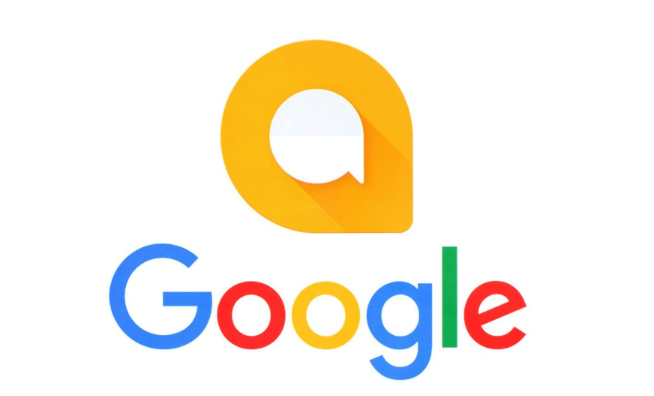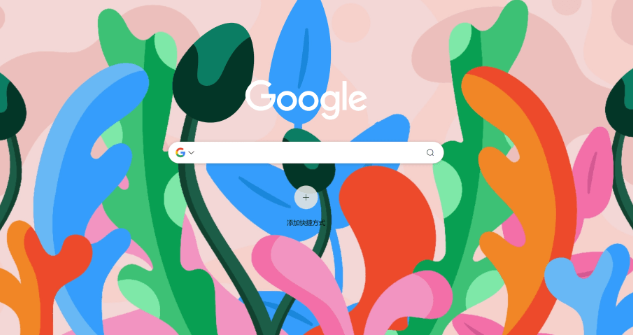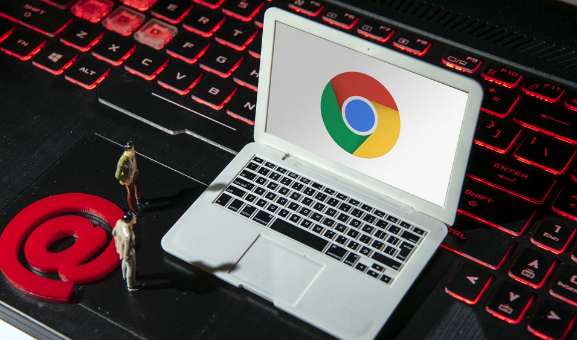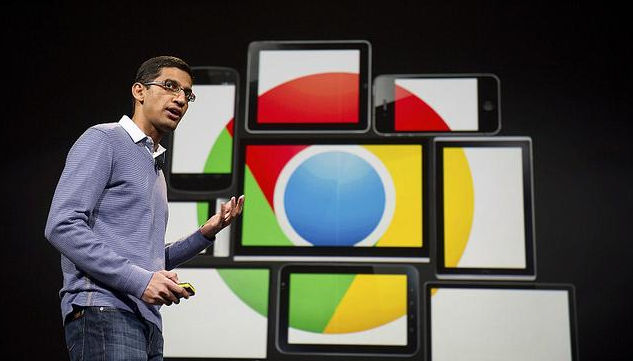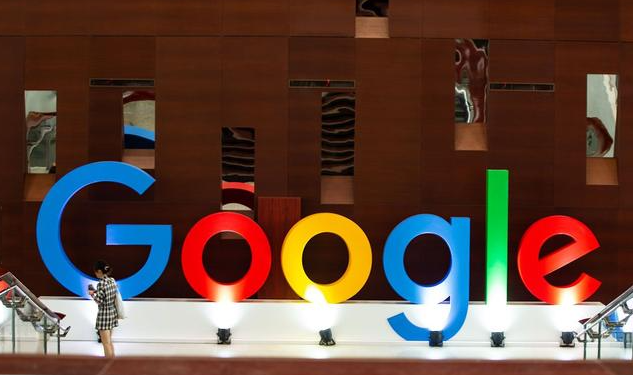教程详情

1. 调整浏览器字体设置:打开Chrome浏览器,点击右上角的三个点菜单按钮,选择“设置”。在左侧菜单中选择“外观”,然后在右侧菜单中选择“自定义字体”。在这里可以看到多种字体的设置选项,包括标准字体、Serif字体、Sans-serif字体等。找到显示模糊的字体,将其设置为能清晰显示的字体。例如,将标准字体设置为“微软雅黑”或“宋体”等常见且清晰的字体。
2. 安装自定义字体插件:在Chrome应用商店中搜索“强制网页使用自定义字体”插件并安装。安装完毕后,进入Chrome浏览器的“扩展程序”页面,找到该插件并进入其选项。根据需求设置网页的强制字体显示,最好把中文和拉丁文/英文等常见语种设置为同一字体类型,避免出现字体大小不协调的情况。
3. 调整DirectWrite设置:在Chrome浏览器地址栏输入chrome://flags/,按回车键进入。搜索“DirectWrite”,找到“停用DirectWrite”选项,如果当前状态为默认,请点击启用按钮。重启浏览器后,查看字体是否变得清晰。
4. 检查Windows显示设置:右键点击桌面空白处,选择“显示设置”。确保缩放比例设置为100%,如果之前有调整过缩放比例,请尝试恢复默认值。同时,可在“个性化”->“字体”中调整ClearType文本,选择看上去清晰的文本。
5. 更新显卡驱动:访问显卡制造商(如NVIDIA、AMD、Intel)的官方网站,下载并安装最新的显卡驱动程序,以确保显卡驱动是最新版本。
6. 清除浏览器缓存和Cookie:有时候浏览器缓存或Cookie中的旧数据也可能导致字体显示问题。定期清除浏览器缓存和Cookie可以帮助解决这类问题。在Chrome浏览器中,可通过点击右上角的菜单按钮,选择“更多工具”,然后点击“清除浏览数据”,在弹出的窗口中选择要清除的内容和时间范围,最后点击“清除数据”即可。
7. 升级谷歌浏览器:谷歌浏览器会不断更新版本以修复已知问题。如果遇到字体模糊问题,可尝试升级到最新版本。
8. 更改显示器分辨率:如果显示器分辨率设置得太低,可能会导致谷歌浏览器的字体发虚、模糊。可通过更改显示器分辨率来解决问题。
9. 开启硬件加速功能:打开谷歌浏览器,点击菜单-设置,点击系统,开启硬件加速模式。